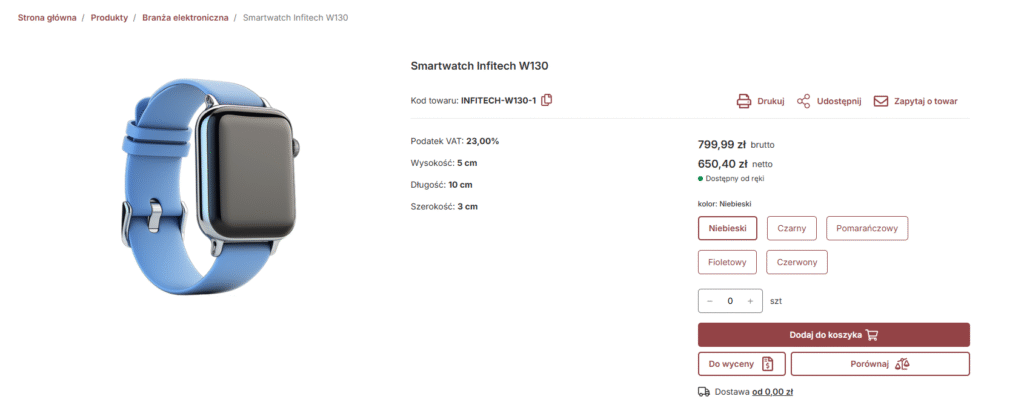Kreator wyglądu szablonu Rubin
Wstęp
Jednym z kluczowych elementów wpływających na sukces w branży e-commerce jest odpowiednia oprawa wizualna sklepu internetowego. To ona w dużej mierze kształtuje wrażenia użytkowników oraz wpływa na przebieg ich procesu zakupowego. Dzięki narzędziu Kreator Szablonu Rubin (B2B) właściciele sklepów mają możliwość stworzenia unikalnego, dopasowanego szablonu, który będzie obsługiwał zarówno klientów detalicznych, jak i firmy, łącząc modele B2B oraz B2C.
Zastosowanie
Kreator Szablonu Rubin to intuicyjne narzędzie do projektowania wyglądu sklepu. Wszystko odbywa się na poziomie strony internetowej, gdzie przy pomocy metody "przeciągnij i upuść" możesz stworzyć szablon idealnie pasujący do Twojego sklepu.
Kreator pozwala na zaprojektowanie wszystkich kluczowych obszarów sklepu, w tym:
- Strony głównej.
- Listy towarów.
- Koszyka.
Kto może używać tej opcji?
Aby móc używać tego narzędzia należy posiadać:
- Comarch e-Sklep w wersji Enterprise lub B2B,
- szerokość ekranu powyżej 1280 px, a zalecana to 1920 px,
- oraz jedną z przeglądarek internetowych w aktualnej wersji.
Aby rozpocząć projektowanie szablonu, należy udać się na stronę Kreatora Wyglądu, gdzie pojawi się powitalny komunikat. Na początku trzeba wybrać, dla jakiego typu sprzedaży ma być stworzony szablon – detalicznej lub hurtowej. Sprzedaż hurtowa jest dedykowana tym, którzy chcą oferować swoje produkty także klientom biznesowym w większych ilościach. Po dokonaniu wyboru modelu sprzedaży, wystarczy kliknąć przycisk „Rozpocznij pracę”. Następnie, użytkownik będzie miał możliwość stworzenia nowego szablonu lub edytowania jednego z dostępnych, gotowych szablonów. Po ustawieniu wersji językowej dla Kreatora, warto nadać nazwę swojemu szablonowi. Można to zrobić klikając „Zmień” w lewym górnym rogu, a następnie wpisując nową nazwę, która zastąpi domyślną nazwę „Rubin”. Ta nazwa będzie widoczna po zaimportowaniu szablonu do panelu administracyjnego oraz po wyeksportowaniu go do pliku XML, wraz z datą i godziną wygenerowania szablonu. W tej sekcji należy zaprojektować wygląd strony głównej naszego Comarch e-Sklepu dla szablonu Rubin. Strona główna może składać się z następujących elementów: Po kliknięciu w strzałkę, sekcje rozwiną się i pokażą dostępne elementy: Metodą "Przeciągnij i upuść" przenosimy wybrane elementy na obszar po prawej stronie: Postępuj analogicznie z pozostałymi elementami. Sekcja „Proponowane” oferuje dodatkowe opcje do konfiguracji. Z menu rozwijanego, dostępnego po kliknięciu przycisku „Zmień typ”, możesz wybrać kategorię produktów, które mają być wyświetlane w tej sekcji (np. nowości, najczęściej oglądane, wyprzedaż, sugerowane). Po dokonaniu zmiany typu, sekcja zostanie odpowiednio nazwana po załadowaniu szablonu do sklepu. Dodatkowo po najechaniu kursorem na tę sekcję, wybierając Opcje, możemy ustawić liczbę towarów, która będzie się wyświetlać (maksymalnie 50). Po wybraniu wszystkich niezbędnych sekcji nasza strona główna powinna być gotowa. Efekt naszej pracy możemy podejrzeć klikając Podgląd w prawym górnym rogu. Dzięki tej opcji możesz zobaczyć, jak będzie prezentował się Twój szablon zarówno w wersji dekstop, jak i mobile. Kolejnym krokiem jest utworzenie listy towarów. Aby to zrobić, należy rozwinąć listę zgodnie z poniższym rysunkiem, a następnie przejść do wskazanej zakładki: Podobnie, jak w przypadku strony głównej konfigurujemy wygląd listy towarów. Dodatkowo możemy wskazać liczbę wyświetlanych towarów, domyślny widok listy towarów, prezentację atrybutów, a także zdecydować czy pozwolisz na zakup towarów wielowariantowych z listy towarów. Następnie możemy przejść do modyfikacji wyglądu naszego szablonu. W tym celu należy przejść do zakładki Style. Po dodaniu elementów strony możemy dodatkowo podejrzeć, jak będzie wyglądał nasz przyszły szablon. W tym celu należy przejść do zakładki Style. W tym momencie dla szablonu Rubin został przygotowany jeden motyw kolorystyczny: Motyw możemy zmieniać według indywidualnych preferencji. Możemy zmodyfikować kolor poszczególnych elementów (m.in.: tło strony, tło nagłówka, nazwę towaru). Zmiany należy zapisać klikając Zapisz. Jeśli wykonane zmiany nie są zadowalające, możemy przywrócić ustawienia domyśle dla danego motywu kolorystycznego, klikając przycisk Przywróć. W tym momencie w ramach szablu Rubin została udostępniona jedna czcionka: Ostatnim elementem, który możemy modyfikować z poziomu zakładki Style jest wygląd ikon. Mamy do wyboru 3 różne warianty wyglądu ikon. Dodatkowo istnieje możliwość wyboru w jakiej postaci wyświetla się ikona koszyka (torba, wózek lub koszyk) oraz loader. Po zaprojektowaniu wyglądu szablonu możemy go wygenerować i pobrać na dysk korzystając
z przycisku Generuj widocznego w prawym górnym rogu: W przypadku prawidłowego wygenerowania szablonu wyświetlony zostanie komunikat informujący o tym fakcie i pobrany plik. Pobrany szablon należy zaimportować w Comarch e-Sklep w zakładce Wygląd sklepu/ Zaimportuj szablon z Kreatora Wyglądu. W przypadku braku obowiązkowych elementów szablonu nie będzie możliwe jego wygenerowanie. przycisk Generuj będzie wyszarzały, a w prawym dolnym rogu pojawi się komunikat „Uzupełnij elementy wymagane w szablonie”. Sekcje, gdzie element nie został wybrany, będą się wyświetlać z odpowiednią ikoną. Więcej informacji można znaleźć w artykułach o wyglądzie sklepu oraz o dostosowaniu wyglądu. Z poziomu kafli dostępne są również dodatkowe akcje, takie jak dodanie do zapytania o wycenę, list zakupów czy do porównania. Co więcej, dla wskazanej listy, została dodana możliwość kopiowania kodu towaru. Zgodnie z ustawieniem filtry będą działać dopiero po kliknięciu wskazanego przycisku. Jeżeli parametr jest ustawiony na „Nie”, lista będzie filtrować się dynamicznie po wybraniu filtra. Dzięki temu możliwe będzie wskazanie historii zakupów z ostatnich 6 miesięcy Po wybraniu wariantu Kolory, w panelu administracyjnym automatycznie pojawi się nowe okno z nazwami kolorów oraz ich graficznymi odpowiednikami w notacji heksadecymalnej. Jest to część konfiguracji tej funkcji, która umożliwia mapowanie kolorów. Funkcja ta działa na podstawie atrybutów przypisanych do towarów w systemie ERP. Domyślnie kolory takie jak niebieski, żółty czy fioletowy są mapowane automatycznie, więc uzupełnianie tego okna nie jest konieczne. Jednak jeśli atrybut zawiera niestandardowe nazwy kolorów, np. „miętowy”, należy ręcznie przypisać odpowiedni kolor w poniższym polu.Zaczynamy!
Jak zaprojektować układ szablonu?
 W sytuacji gdy wcześniej tworzony był już projekt, widoczny będzie przycisk umożliwiający dokończenie szablonu lub rozpoczęcie nowego projektu.
W sytuacji gdy wcześniej tworzony był już projekt, widoczny będzie przycisk umożliwiający dokończenie szablonu lub rozpoczęcie nowego projektu.
 Opcja Nowy szablon umożliwia zbudowanie od początku nowego szablonu Rubin według Twojego indywidualnego pomysłu.
Opcja Nowy szablon umożliwia zbudowanie od początku nowego szablonu Rubin według Twojego indywidualnego pomysłu.
 W ramach szablonów B2B do wyboru zostały udostępnione szablon Rubin oraz szablon Szafir w trzech wersjach kolorystycznych. Są to gotowe wersje szablonów z możliwością ich edycji. Dzięki temu nie musisz zaczynać pracy od zera – wystarczy, że wybierzesz jeden z dostępnych szablonów, a następnie łatwo dopasujesz go do swoich wymagań. Podwójne kliknięcie na wybrany kafelek pozwala przejść do kolejnego etapu.
W trzech prostych krokach zapoznasz się z podstawowymi funkcjami kreatora. Po ich przejściu, możesz rozpocząć dalsze dostosowywanie szablonu lub od razu wygenerować przygotowaną wersję szablonu Rubin.
W ramach szablonów B2B do wyboru zostały udostępnione szablon Rubin oraz szablon Szafir w trzech wersjach kolorystycznych. Są to gotowe wersje szablonów z możliwością ich edycji. Dzięki temu nie musisz zaczynać pracy od zera – wystarczy, że wybierzesz jeden z dostępnych szablonów, a następnie łatwo dopasujesz go do swoich wymagań. Podwójne kliknięcie na wybrany kafelek pozwala przejść do kolejnego etapu.
W trzech prostych krokach zapoznasz się z podstawowymi funkcjami kreatora. Po ich przejściu, możesz rozpocząć dalsze dostosowywanie szablonu lub od razu wygenerować przygotowaną wersję szablonu Rubin.



Od czego zacząć?
Wybierz preferowaną wersję językową Kreatora i rozpocznij tworzenie swojego szablonu. Dostępne opcje to: język polski, angielski, niemiecki oraz francuski. Aby zmienić język, kliknij strzałkę obok flagi i nazwy języka w lewym dolnym rogu. Po wybraniu języka, przy podglądzie na pełnym ekranie, szablon będzie wyświetlany w wybranej wersji językowej.


Krok 1 - Strona główna

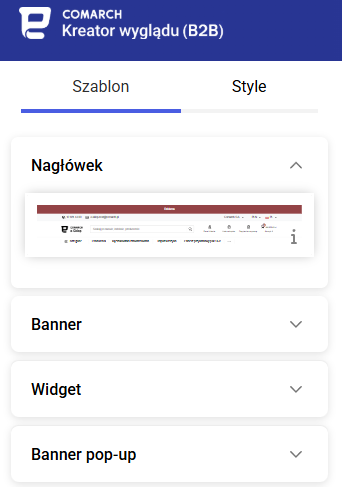

Nagłówek
Sekcja „Nagłówek” prezentuje jeden widok. Nagłówek dodatkowo można konfigurować w zakresie funkcji związanych ze składaniem Zapytań o wycenę.

Bannery
Sekcja "Bannery" pozwala dodać slider. Informacje dotyczące rekomendowanych rozmiarów obrazków w bannerach opisaliśmy w tym artykule.

Widget
Sekcja "Widget" pozwala dodać jeden element, który pozwoli zaprezentować następujące funkcj:

Banner pop-up
Sekcja „Banner pop-up” pozwala na dodanie bannera w formie popupu. Banner ten jest możliwy do wyświetlenia jedynie na stronie głównej e-Sklepu.

Proponowane



 Podczas tworzenia szablonu w Kreatorze wyglądu Rubin po dodaniu sekcji towary polecane można określić typ wyświetlanych produktów. Nazwa sekcji jest zależna oraz adekwatna do określonego typu. Daną nazwę można modyfikować w tłumaczeniach szablonu. Dodatkowo każdy wybrany typ jest podlinkowany do wszystkich produktów wskazanego rodzaju.
W zależności od wybranego typu, edycji parametrów wyświetlania dokonasz w panelu administracyjnym e-Sklepu. Z kolei informację o typie towaru ustawisz w systemie ERP.
Typy towarów edytowane z poziomu panelu administracyjnego Comarch e-Sklep:
Podczas tworzenia szablonu w Kreatorze wyglądu Rubin po dodaniu sekcji towary polecane można określić typ wyświetlanych produktów. Nazwa sekcji jest zależna oraz adekwatna do określonego typu. Daną nazwę można modyfikować w tłumaczeniach szablonu. Dodatkowo każdy wybrany typ jest podlinkowany do wszystkich produktów wskazanego rodzaju.
W zależności od wybranego typu, edycji parametrów wyświetlania dokonasz w panelu administracyjnym e-Sklepu. Z kolei informację o typie towaru ustawisz w systemie ERP.
Typy towarów edytowane z poziomu panelu administracyjnego Comarch e-Sklep:


 Dodawanie informacji o typie produktu w systemie ERP dotyczy:
Dodawanie informacji o typie produktu w systemie ERP dotyczy:
Newsletter
Dla newslettera możliwe jest ustawienie stałej sekcji na stornie głównej lub newslettera w postaci popupu:


Slider marek
Sekcja "Slider marek" pozwala na dodanie do szablonu widoku slidera z logo marek. W sliderze wyświetlane są logotypy marek, które zostały zaimportowane z systemu ERP. Po kliknięciu na wybrane logo, użytkownik zobaczy listę produktów przypisanych do danej marki. Sekcje te mogą być umieszczone w dowolnym miejscu na stronie głównej szablonu.

Slider producentów
Sekcja "Slider producentów" pozwala na dodanie do szablonu widoku slidera z logo producentów. W sliderze wyświetlane są logotypy producentów zaimportowane z systemu ERP. Po kliknięciu na wybrane logo, użytkownik zobaczy listę produktów przypisanych do danego producenta. Sekcje te mogą być umieszczone w dowolnym miejscu na stronie głównej szablonu.

Aktualności
Sekcja umożliwia zamieszczenie aktualności na stronie głównej w formie listy artykułów z bloga. Tekst wprowadza się w panelu administracyjnym przechodząc do zakładki Marketing > Blog.

Banner infografika
Sekcja "Banner infografika" pozwala na zaprezentowanie korzyści z zakupów w Twoim sklepie. Dotyczą one obszarów: informacji o dostawie, płatnościach czy obowiązujących rabatach rabatach. Banner możesz dodać tylko do strony głównej. Obrazki są możliwe do edycji w ramach elementu homepage-small w panelu administracyjnym e-Sklepu w obszarze: Wygląd sklepu > Ustawienia > Bannery.

Stopka
Sekcja "Stopka" zawiera jeden widok do wyboru.
 W widoku Stopki widnieją strony statyczne, którymi można zarządzać w sekcji Wygląd Sklepu/ Ustawienia/ Stopka. Dla każdej z sekcji wyświetla się jej utworzona w panelu nazwa. W stopce znajduje się komunikat @Comarch SA 2025. All rights reserved Powered by Comarch e-Sklep. Dodatkowo istnieje możliwość umieszczenia w stopce odnośników do mediów społecznościowych oraz ich ikony. Możemy dodać ikony naszych dostawców oraz form płatności wykorzystywanych w sklepie w ramach ustawień Wygląd Sklepu > Ustawienia > Bannery w sekcjach LogisticsPartners oraz PaymentOperators.
W widoku Stopki widnieją strony statyczne, którymi można zarządzać w sekcji Wygląd Sklepu/ Ustawienia/ Stopka. Dla każdej z sekcji wyświetla się jej utworzona w panelu nazwa. W stopce znajduje się komunikat @Comarch SA 2025. All rights reserved Powered by Comarch e-Sklep. Dodatkowo istnieje możliwość umieszczenia w stopce odnośników do mediów społecznościowych oraz ich ikony. Możemy dodać ikony naszych dostawców oraz form płatności wykorzystywanych w sklepie w ramach ustawień Wygląd Sklepu > Ustawienia > Bannery w sekcjach LogisticsPartners oraz PaymentOperators.


 Strona główna wymaga dwóch podstawowych elementów: nagłówka oraz stopki. Pozostałe elementy nie są obowiązkowe.
Strona główna wymaga dwóch podstawowych elementów: nagłówka oraz stopki. Pozostałe elementy nie są obowiązkowe.
Krok 2 - Lista towarów

Banner
Sekcja "Banner" daje możliwość dodania do listy slideru, dzięki czemu masz możliwość wzbogacenia kategorii towarowych o obrazki.

Panel filtra
Sekcja "Panel filtra" umożliwia wybór liczby wyświetlanych wartości filtrów a także o tym czy filtrowanie powinno odbywać się po klinićiu przycisku "Zastosuj".
 Z tego poziomu możemy także wybrać elementy prezentowane w panelu filtrów.
Z tego poziomu możemy także wybrać elementy prezentowane w panelu filtrów.

Opis kategorii
W sekcji możesz zdecydować, czy opis ma być domyślnie zwinięty lub rozwinięty.


Lista towarów
 W Kreatorze Szablonu Rubin dostępny jest jeden widok listy towarów:
W Kreatorze Szablonu Rubin dostępny jest jeden widok listy towarów:

Krok 3 - Koszyk
Po utworzeniu szczegółów towaru przechodzimy do ustawień koszyka dostępnego w e-Sklepie.
 Dodatkowo na stronie koszyka możesz wskazać sposób prezentacji przeliczników jednostek miary:
Dodatkowo na stronie koszyka możesz wskazać sposób prezentacji przeliczników jednostek miary:

Style
Jak zmienić kolory, czcionki oraz ikony?

Motyw kolorystyczny


Czcionki

Ikony

Funkcja cofania zmian
Funkcja odpowiadająca za cofanie oraz powtórzenie wprowadzonych zmian oznaczona jest symbolem strzałek, zapamiętuje ona do 30 ostatnich modyfikacji szablonu. Nieaktywna strzałka oznacza, że aktualnie nie ma dostępnych kroków.
 Mamy możliwość przywracania zmian: dodawania/ usuwania elementów oraz edycji ich położenia, a także stylu w szablonie.
Mamy możliwość przywracania zmian: dodawania/ usuwania elementów oraz edycji ich położenia, a także stylu w szablonie.
Generowanie i wgrywanie szablonu



Aktualizacja szablonu
W Kreatorze szablonu Rubin znajduje się opcja aktualizacji poprzednich wersji szablonu. W celu zaktualizowania całego szablonu należy wgrać plik z poprzednim szablonem do Kreatora szablonu Rubin według tej instrukcji:


Więcej informacji
Szablon Rubin - podstawowe informacje
Wstęp
Szablon Rubin jest dedykowany dla sklepów w wersji B2B. Wyróżnia się nowoczesnym wyglądem zgodnym z najnowszymi trendami oraz intuicyjną nawigacją, co pozwala na szybkie i komfortowe zakupy. Oferuje funkcje dedykowane dla modelu B2B, w tym umożliwia wykorzystanie Comarch e-Sklep Sync do wyświetlania zamówień, faktur i wydań zewnętrznych z systemu ERP. Przy pomocy Kreatora wyglądu, można dostosować układ elementów szablonu względem indywidualnych oczekiwań. Elastyczność konfiguracji szablonu sprawia, że jest on idealnym rozwiązaniem dla zróżnicowanych potrzeb biznesowych.
Główne wyróżniki szablonu:
Obsługa sprzedaży dla klientów biznesowych
Jako że szablon Rubin został zaprojektowany, aby umożliwić sprzedaż dla klientów biznesowych, obsługuje on funkcje dostosowane do modelu B2B. W ramach przykładowych udogodnień oferowanych przez szablon należy wymienić możliwości, takie jak:
Konfiguracja szablonu Rubin w panelu administracyjnym
Z poziomu panelu administracyjnego możesz dokonywać konfiguracji opcji wyglądu szablonu. Po przejściu do sekcji Wygląd sklepu > Ustawienia dostępne są ustawienia dla czterech zakładek:
Strona główna



 Możliwe jest także zaprezentowania zapisu do newslettera w formie banneru.
Możliwe jest także zaprezentowania zapisu do newslettera w formie banneru.





Lista towarów
1. Widoki list towarów
Lista towarów zawiera trzy różne widoki. W zakładce Wygląd sklepu > Ustawienia > Lista towarów jest możliwość wybrania domyślnego widoku:
 Każdy z nich ma inne zastosowanie i cechy charakterystyczne:
Każdy z nich ma inne zastosowanie i cechy charakterystyczne:



 W przypadku ustawień dla widoków szybkiej listy i rozbudowanych kafli, istnieje możliwość ustalenia ilości wyświetlanych atrybutów:
W przypadku ustawień dla widoków szybkiej listy i rozbudowanych kafli, istnieje możliwość ustalenia ilości wyświetlanych atrybutów:

2. Graficzna prezentacja wariantów
W ramach kafli możesz ustawić graficzną prezentację wariantów – po najechaniu na kafel zostaną zaprezentowane atrybuty w postaci:

3. Opis kategorii
Na liście towarów możesz wyświetlić także opis danej kategorii dodany po stronie systemu Comarch ERP. Jest on zaprezentowany w szablonie w następującej formie:
 Jeżeli został on wypełniony, możesz zdecydować czy ma być on domyślnie zwinięty czy rozwinięty:
Jeżeli został on wypełniony, możesz zdecydować czy ma być on domyślnie zwinięty czy rozwinięty:
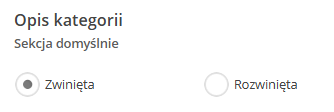
4. Panel filtra
W ramach ustawień listy towarów do dostosowania możliwe są też filtry. Z tego poziomu dostępne do skonfigurowania są następujące opcje:
 W przypadku takiego ustawienia przed wskazanym przyciskiem będzie prezentowane pięć wartości filtra – reszta zostanie zaprezentowana po rozwinięciu:
W przypadku takiego ustawienia przed wskazanym przyciskiem będzie prezentowane pięć wartości filtra – reszta zostanie zaprezentowana po rozwinięciu:


 Wskazane ustawienie wpływa na to, czy po wejściu na listę towarów będą wskazane wartości filtrów czy zostaną one zaprezentowane dopiero po rozwinięciu:
Wskazane ustawienie wpływa na to, czy po wejściu na listę towarów będą wskazane wartości filtrów czy zostaną one zaprezentowane dopiero po rozwinięciu:



Szczegóły towaru
1. Sekcja z towarem
W ramach szczegółów towaru możemy wyróżnić sekcje z towarem.
 W jej ramach prezentowane są zdjęcia towarów oraz informacje towarze, takie jak:
W jej ramach prezentowane są zdjęcia towarów oraz informacje towarze, takie jak:


2. Opis i specyfikacja
W pierwszej kolejności wskazane są opis i specyfikacja danego towaru. Wskazane elementy takie jak opis czy atrybuty towaru są możliwe do dodania po stronie systemów Comarch ERP.

3. Podmiot odpowiedzialny
Zgodnie z rozporządzeniem GPSR w szablonie możliwe jest zaprezentowanie podmiotów odpowiedzialnych. Konfiguracja w ramach wyświetlenia wskazanych informacji w szablonie została opisana w artykule: Jak dostosować e-Sklep do wymogów Rozporządzenia GPSR?

4. Opinie o towarze
Na szczegółach towaru możliwe do wyświetlenia są opinie o towarze. Sekcja jest wzbogacona o paski informujące o ilości poszczególnych ocen. Obsłużone zostało również zgłaszanie opinii zgodnie z Aktem o usługach cyfrowych DSA.

5. Pliki do pobrania
Sekcja z plikami do pobrania zwiera pliki załączone na karcie towaru po stronie systemu Comarch ERP:

6. Zestawy
W przypadku korzystania z systemu Comarch ERP Optima, do zaprezentowania na stronie szczegółów towaru możliwe są zestawy:
 Dzięki wskazanej prezentacji, klient może dowiedzieć się o promocyjnej ofercie zakupu kilku towarów jednocześnie w tańszej cenie.
Dzięki wskazanej prezentacji, klient może dowiedzieć się o promocyjnej ofercie zakupu kilku towarów jednocześnie w tańszej cenie.
7. Towary podobne i akcesoria
Dla towarów skonfigurowanych w systemie Comarch ERP XL istnieje możliwość zdefiniowania Towarów podobnych lub Akcesoriów. Aby wskazana sekcja była dostępna w e-Sklepie, należy ją skonfigurować po stronie Comarch ERP XL zgodnie z fragmentem instrukcji, w którym opisano obsługę towarów podobnych lub akcesoriów dla towaru. W przypadku zamienników, możliwe jest także ich skonfigurowanie w Comarch ERP Optima.
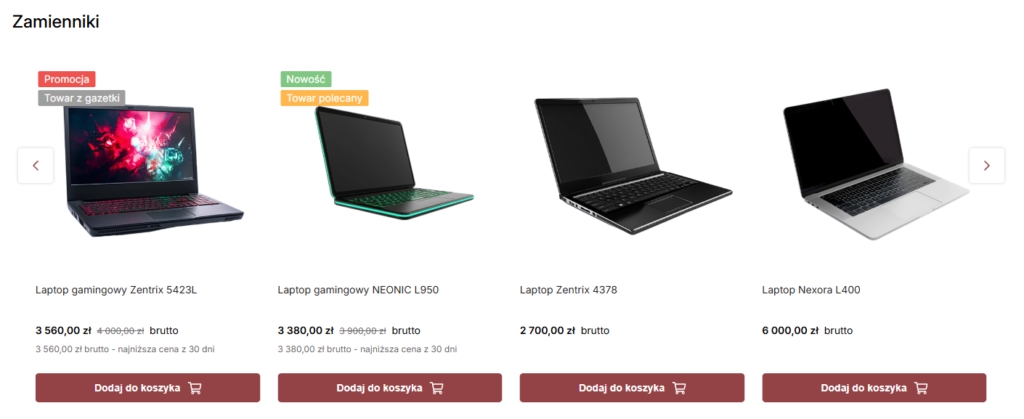
Koszyk
Po przejściu na stronę koszyka wyświetla się podsumowanie dodanych do niego towarów. Wskazana sekcja ma na celu prezentację towarów w ramach rekomendacji zakupowych, aby zachęcić klienta do dalszych zakupów.
W szablonie Rubin składanie zamówienia zostało zaprojektowane tak, aby użytkownik mógł w jednym kroku wypełnić niezbędne dane:
 Po uzupełnieniu powyższych informacji i zakupie towaru można przejść do podsumowania, w którym prezentowane są m.in. wcześniej wprowadzone dane klienta.
W ramach koszyka istnieje możliwość włączenia prezentacji wartości rabatów dla danego zamówienia, zgodnie z ustawieniem:
Po uzupełnieniu powyższych informacji i zakupie towaru można przejść do podsumowania, w którym prezentowane są m.in. wcześniej wprowadzone dane klienta.
W ramach koszyka istnieje możliwość włączenia prezentacji wartości rabatów dla danego zamówienia, zgodnie z ustawieniem:

 Dodatkowo, w przypadku dostaw, możliwe jest także włączenie edycji daty dostawy:
Dodatkowo, w przypadku dostaw, możliwe jest także włączenie edycji daty dostawy:


Zapytanie o wycenę
W modelu sprzedaży B2B często spotyka się spersonalizowane wyceny dla różnych kontrahentów. Na wysokość cen wpływają takie czynniki jak zmieniające się ceny towarów, ilość zamówionych produktów, sytuacja rynkowa oraz szczególne warunki ustalone w umowach między sprzedawcą a klientem. Z tego względu w szablonie Rubin istnieje możliwość dodawania towarów do zapytania o wycenę zgodnie z ustawieniem:
 Do zapytania o wycenę możesz przejść z poziomu nagłówka, klikając ikonę "Zapytanie o wycenę". Po kliknięciu w szablonie prezentowany jest panel boczny z towarami dodanymi do zapytania:
Do zapytania o wycenę możesz przejść z poziomu nagłówka, klikając ikonę "Zapytanie o wycenę". Po kliknięciu w szablonie prezentowany jest panel boczny z towarami dodanymi do zapytania:
 Po przejściu do szczegółów, dostępny jest formularz:
Po przejściu do szczegółów, dostępny jest formularz:
 Obsługa zapytań jest w dalszej kolejności procesowana po stronie panelu administracyjnego. W dalszej kolejności zarówno zapytanie o wycenę, jak i utworzona z niego oferta sprzedaży jest dostępna dla klienta z poziomu Profilu klienta.
Obsługa zapytań jest w dalszej kolejności procesowana po stronie panelu administracyjnego. W dalszej kolejności zarówno zapytanie o wycenę, jak i utworzona z niego oferta sprzedaży jest dostępna dla klienta z poziomu Profilu klienta.
Profil klienta
1. Ustawienia profilu klienta
W przypadku ustawień profilu klienta w ramach: Wygląd sklepu > Ustawienia > Zarządzanie strefą klienta widoczna jest lista elementów zamieszczonych w e-Sklepie. Lista składa się z następujących ustawień:
2. Dokumenty dostępne w profilu klienta
W ramach profilu klienta dostępne są dokumenty związane z procesem zamówienia w e-Sklepie.
Z tego poziomu klient ma dostęp do zakładek prezentujących:

3. Zapytania o wycenę i oferty sprzedaży
Z tego poziomu klient ma dostęp również do listy z wykonanymi zapytaniami o wycenę.
 Po stworzeniu wyceny na dane zapytanie, w zakładce Oferta sprzedaży pojawi się oferta do zaakceptowania przez klienta:
Po stworzeniu wyceny na dane zapytanie, w zakładce Oferta sprzedaży pojawi się oferta do zaakceptowania przez klienta:
 Więcej informacji na temat zapytań i ofert sprzedaży można znaleźć w artykułach: Zapytaj o cenę oraz Jak stworzyć ofertę sprzedaży i zapytanie ofertowe?
Więcej informacji na temat zapytań i ofert sprzedaży można znaleźć w artykułach: Zapytaj o cenę oraz Jak stworzyć ofertę sprzedaży i zapytanie ofertowe?
4. Reklamacje/zwroty
Klient ma możliwość zareklamowania towaru po przejściu na szczegóły zamówienia. Z tego poziomu jest możliwość wybrania opcji reklamacji dla towaru:
 Informacje o reklamacjach znajdą się w zakładce Reklamacje/ Zwroty:
Informacje o reklamacjach znajdą się w zakładce Reklamacje/ Zwroty:

5. Moje dane
W zakładce Moje dane klient ma możliwość weryfikacji wprowadzonych danych jako firma bądź osoba fizyczna. W tym miejscu wyświetlone są także uzupełnione adresy dostawy – wskazany jest także adres domyślny.

6. Pracownicy
We wskazanej zakładce istnieje możliwość dodania pracownika, jak również jego zablokowania.
 Dodatkowo jeżeli pracownik jest przypisany do kilku firm istnieje możliwość zmiany firmy z poziomu nagłówka sklepu:
Dodatkowo jeżeli pracownik jest przypisany do kilku firm istnieje możliwość zmiany firmy z poziomu nagłówka sklepu:
 Więcej na temat pracowników w e-Sklepie możesz dowiedzieć się w artykule: Wielu pracowników kontrahenta.
Więcej na temat pracowników w e-Sklepie możesz dowiedzieć się w artykule: Wielu pracowników kontrahenta.
7. Twoje konto
We wskazanej zakładce znajdują się dane kontaktowe klienta, jak i dane do logowania – e-mail i hasło. Z tego poziomu dostępna jest również historia konta

8. Zgody
W tym miejscu klientowi prezentowana jest lista zaakceptowanych zgód:

9. Do pobrania
Poprzez dodanie załączników do karty kontrahenta w systemie Comarch ERP XL w szablonie Rubin jest możliwe wyświetlanie listy plików do pobrania dla zalogowanych użytkowników. Są one widoczne i dostępne do pobrania w Profilu Klienta we wskazanej zakładce.
Sposób konfiguracji wskazanych plików został opisany w artykule: Lista plików Klienta – Do pobrania
10. Promocje
Dzięki wskazanej zakładce klienci mogą sprawdzić, jakie rabaty aktualnie posiadają. Widoczne w tej zakładce rabaty są przesyłane z systemu ERP oraz ustalane w Panelu Administracyjnym Comarch e-Sklep. Obsługiwane rabaty:
 Aby wskazane promocje wyświetlały się w profilu klienta należy włączyć ustawienie w Wygląd sklepu > Ustawienia > Ogólne:
Aby wskazane promocje wyświetlały się w profilu klienta należy włączyć ustawienie w Wygląd sklepu > Ustawienia > Ogólne:
 Informacje o konfiguracji rabatów można znaleźć w ramach artykułu: Rabaty – rodzaje i zasady wyliczania.
Informacje o konfiguracji rabatów można znaleźć w ramach artykułu: Rabaty – rodzaje i zasady wyliczania.
Listy zakupów
W szablonie Rubin dla wersji sklepu B2B możliwe jest posiadanie wielu list zakupów. Funkcja dostępna jest tylko dla zalogowanych klientów. Umożliwia ona zaplanowanie zakupów z wyprzedzeniem w uporządkowany sposób poprzez tworzenie list na różne okazje i ustawianie dla nich daty przypomnienia:
Po przejściu do list istnieje możliwość utworzenia nowej listy:

 W ramach listy jest możliwa do ustawienia data przypomnienia:
W ramach listy jest możliwa do ustawienia data przypomnienia:
 Dodatkowo z tego poziomu klient ma możliwość nadania liście nazwy, przeniesienia jej do zapytania o wycenę, jak również dodania towarów z listy do koszyka.
Dodatkowo z tego poziomu klient ma możliwość nadania liście nazwy, przeniesienia jej do zapytania o wycenę, jak również dodania towarów z listy do koszyka.

Lookbook
Lookbook oferuje możliwość przedstawienia towarów bezpośrednio na zdjęciu w formie zaznaczonych pinezek. W szablonie Rubin możliwe jest stworzenie wielu lookbooków. Będą one w takim wypadku prezentowane w formie listy:
 Szczegóły lookbooka charakteryzują się precyzyjnym oznaczeniem towarów na zdjęciu. Dzięki znacznikom umieszczonym na grafice Twoi klienci będą mogli podejrzeć towar i dodać go bezpośrednio do koszyka lub listy zakupów. Po kliknięciu na przycisk z plusem wyświetli się popup ze szczegółami towaru oraz opcją zakupu.
Szczegóły lookbooka charakteryzują się precyzyjnym oznaczeniem towarów na zdjęciu. Dzięki znacznikom umieszczonym na grafice Twoi klienci będą mogli podejrzeć towar i dodać go bezpośrednio do koszyka lub listy zakupów. Po kliknięciu na przycisk z plusem wyświetli się popup ze szczegółami towaru oraz opcją zakupu.

Blog
 Szczegółowe informacje na temat konfiguracji bloga w e-Sklepie znajdują się w artykule: Jak skonfigurować blog?
Szczegółowe informacje na temat konfiguracji bloga w e-Sklepie znajdują się w artykule: Jak skonfigurować blog?Graficzna prezentacja atrybutów na karcie produktu oraz na liście towarów w szablonie Rubin
Wstęp
Funkcja umożliwia prezentację atrybutów w formie kolorów, miniatur oraz kafelków z tekstem. Dotyczy ona towarów z wariantami. Chcesz, aby w Twoim e-sklepie atrybuty były prezentowane graficznie? Pokażemy Ci, jak w prosty sposób zmienić ustawienia, aby to umożliwić.
Konfiguracja atrybutów graficznych
Aby skonfigurować atrybuty graficzne, przejdź w Panelu administracyjnym do opcji Wygląd sklepu > Ustawienia, a następnie do sekcji Lista towarów > Strona główna. W tym miejscu możesz wybrać sposób prezentacji atrybutów: jako kolory, miniatury zdjęć lub warianty towarów.
Wariant - Kolory

Przykładowa konfiguracja wariantu - Kolory
W systemie ERP stwórz atrybut o nazwie Kolor w formacie lista, a następnie udostępnij go do Comarch e-Sklep.
 Wypełnij pozycje listy, wpisując nazwy kolorów, np. żółty, fioletowy, pomarańczowy itd. Następnie przypisz utworzony atrybut do odpowiedniego towaru, który zostanie przesłany do e-Sklepu. Podczas przypisywania tego atrybutu do towaru pozostaw pole „Wartość” puste, aby umożliwić wybór wariantów kolorystycznych.
Wypełnij pozycje listy, wpisując nazwy kolorów, np. żółty, fioletowy, pomarańczowy itd. Następnie przypisz utworzony atrybut do odpowiedniego towaru, który zostanie przesłany do e-Sklepu. Podczas przypisywania tego atrybutu do towaru pozostaw pole „Wartość” puste, aby umożliwić wybór wariantów kolorystycznych.
 Po zakończeniu powyższych kroków przeprowadź synchronizację z e-Sklepem.
Po zakończeniu powyższych kroków przeprowadź synchronizację z e-Sklepem.
Prezentacja wariantu Kolory na stronie e-Sklepu
Na liście towarów:

 Na szczegółach towarów - dla wszystkich wariantów
Na szczegółach towarów - dla wszystkich wariantów

Wariant - Miniatury (tylko dla towarów zgrupowanych - "fantomów")
 Wybór wariantu miniatury umożliwia graficzną prezentację wariantów towarów za pomocą pierwszego zdjęcia każdego towaru zgrupowanego (fantoma). Ze względu na specyfikę działania (każdy towar musi posiadać własne zdjęcie), funkcja ta jest dostępna wyłącznie dla towarów zgrupowanych.
Wybór wariantu miniatury umożliwia graficzną prezentację wariantów towarów za pomocą pierwszego zdjęcia każdego towaru zgrupowanego (fantoma). Ze względu na specyfikę działania (każdy towar musi posiadać własne zdjęcie), funkcja ta jest dostępna wyłącznie dla towarów zgrupowanych.
Przykładowa konfiguracja wariantu - Miniatury
W systemie Comarch ERP stwórz towar zgrupowany zgodnie z dokumentacją Comarch e-Sklep.
Poniższy wariant opiera się na konfiguracji atrybutu przedstawionej w sekcji dotyczącej graficznej prezentacji kolorów.
Prezentacja wariantu Miniatury na stronie e-Sklepu
Na liście towarów:

 Na szczegółach towarów:
Na szczegółach towarów:

Wariant - Tekst
W ramach konfiguracji wariantów z tekstem wystarczy zaznaczyć wskazane ustawienie:
 Po zapisaniu i opublikowaniu zmian kafelki z tekstem zostaną wyświetlone w odpowiednich miejscach w ramach e-Sklepu.
Po zapisaniu i opublikowaniu zmian kafelki z tekstem zostaną wyświetlone w odpowiednich miejscach w ramach e-Sklepu.
Przykładowa konfiguracja wariantu z tekstem
W systemie Comarch ERP stwórz towar zgrupowany zgodnie z dokumentacją Comarch e-Sklep.
Poniższy wariant wykorzystuje konfigurację atrybutu zaprezentowaną w sekcji poświęconej graficznej prezentacji kolorów.
Prezentacja wariantu z tekstem na stronie e-Sklepu
Na liście towarów:

 Na szczegółach towarów:
Na szczegółach towarów: